2 лака начина да сазнате свој тип лиценце
- Тип лиценце одређује дистрибуцију, метод активације, везивање, врсту подршке и додату цену.
- Ако сте збуњени око тога која Виндовс лиценца ОЕМ у односу на. Малопродаја вс. Обим је за вас, наставите да читате овај пост.
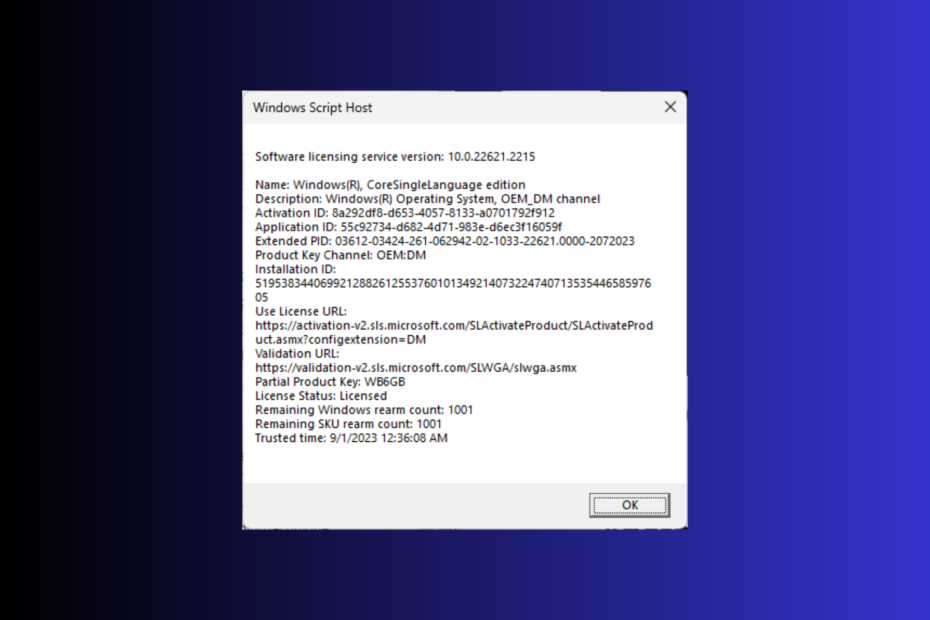
Тип лиценце за Виндовс 11 одређује ограничења и предности повезане са њим. Ако тражите начин да проверите тип лиценце за Виндовс 11, овај водич вам може помоћи.
Поменућемо упутства корак по корак како бисмо сазнали тип лиценце за Виндовс и такође објаснили разлику између њих.
Постоје три врсте лиценци:
- ОЕМ(Оригинални Произвођач Опреме) – Намењено произвођачима рачунара и системима, а долази са унапред инсталираним машинама које продају произвођачи.
- Лиценца за малопродају – Дизајниран за појединачне потрошаче и предузећа и може се купити на мрежи или у малопродајним објектима. Долази са кључем производа, а корисник може да активира Виндовс 11 на једном уређају.
- Волуме – Намењено предузећима, образовним институцијама и организацијама које желе да користе Виндовс на више уређаја.
Како да знам коју лиценцу имам за Виндовс 11?
1. Користите командну линију
- притисните Виндовс кључ, тип цмд, и кликните Покрени као администратор.
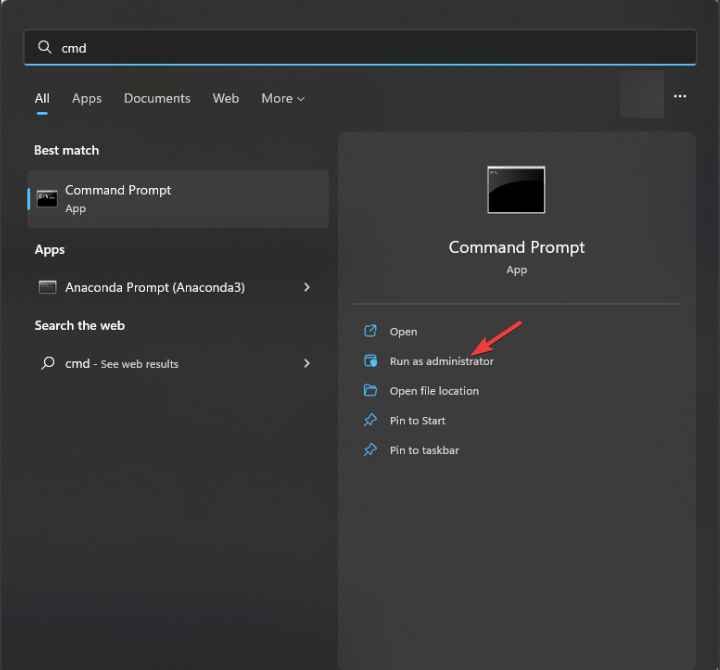
- Унесите следећу команду да бисте сазнали тип лиценце и притисните Ентер:
slmgr /dli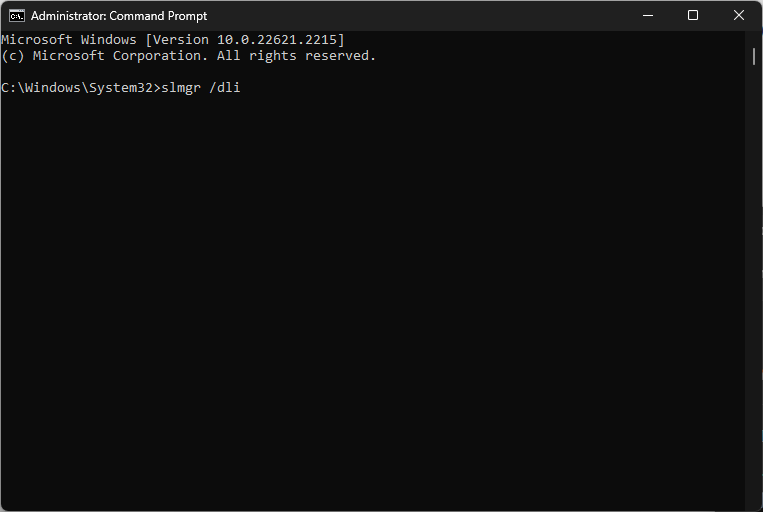
- Сачекајте неколико секунди; видећете мали оквир за дијалог Виндовс Сцрипт Хост, укључујући делимични кључ производа.
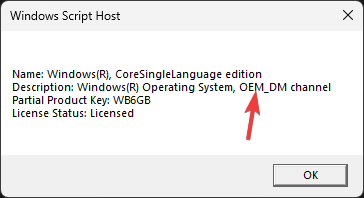
Имам ОЕМ кључ; зато пише ОЕМ_ДМ. За Ретаил ће писати Ретаил Цханнел, а за Волуме ће бити Волуме_КМС.
Ако сте добили дигиталну лиценцу и желите да знате ваш кључ производа и статус активације, можете прочитати овај пост.
- Поправка: Грешка система датотека (-2147163901) на Виндовс 11
- Контролна табла наспрам апликације за подешавања: коју користити?
- Поправка: Ви-Фи престаје да ради када повежете спољни монитор
- Поправка: Курсор се стално помера улево када куцате на Виндовс 11
- Како омогућити или онемогућити преглед сличица на траци задатака у оперативном систему Виндовс 11
2. Користите Виндовс ПоверСхелл
- притисните Виндовс кључ, тип поверсхелл, и кликните Покрени као администратор.
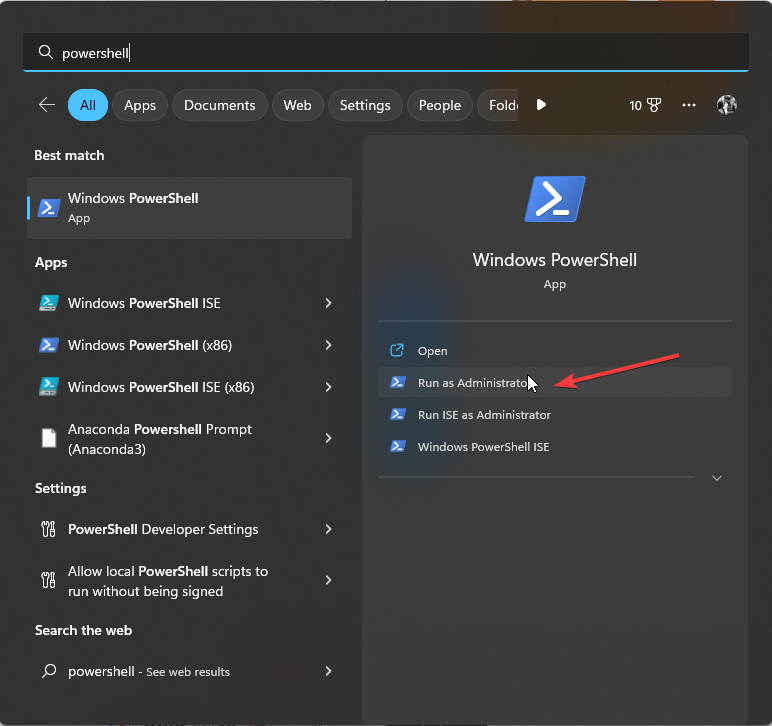
- Копирајте и налепите следећу команду да бисте сазнали тип лиценце и притисните Ентер:
slmgr /dlv
- Мало сачекајте; видећете страницу Виндовс Сцрипт Хост са свим информацијама о лиценцирању.

Када сазнате тип лиценце, уверите се да сте повезали кључ производа са својим Мицрософт налогом. Ако не знате како то да урадите, морате погледајте овај пост за детаљне кораке.
Када повежете производ, дигитална лиценца повезује ваш рачунар са вашим Мицрософт налогом, који нуди једноставан начин за активирање Виндовс-а без уношења шифре производа од 25 знакова поновна инсталација.
Која је разлика између ОЕМ-а, малопродаје и количине?
Да бисте знали разлику између ОЕМ, малопродајне лиценце и обима, можете проверити неке факторе као што су активација, дистрибуција, преносивост и још много тога. За више информација погледајте табелу испод:
| Категорија | ОЕМ | МалопродајаЛиценца | ВолумеЛиценцирање |
| Дистрибуција | Продаје се произвођачима хардвера и долази са унапред инсталираним новим рачунарима. | Могу се купити директно од стране крајњих корисника. | Купљене од стране организација и предузећа. |
| Преносивост | Не може се пренети на други рачунар. | Може се пренети на било који компатибилни рачунар, али може бити активан само на једном рачунару истовремено. | Може се пренети на рачунар унутар организације и може се активирати на више рачунара. |
| Активација | Идеално се активира аутоматски током почетног подешавања рачунара | Активира се ручно уметањем кључа производа током инсталације | Користи кључ за вишеструку активацију (МАК) или метод активације услуге управљања кључем (КМС). |
| Везивање | Лиценца је везана за одређени хардвер | НА | НА |
| Подршка | Подршку обезбеђује произвођач рачунара и она не испуњава услове за директну Мицрософт подршку. | Обезбеђена је директна Мицрософт подршка. | Имајте приступ наменским каналима подршке. |
| Цост | Јефтиније од малопродајних лиценци јер долази са куповином новог хардвера. | Скупљи од ОЕМ и количинских лиценци. | Исплативо за предузећа. |
| Ограничења | Потребно је поново активирати или добити нову лиценцу након велике промене хардвера. | Може се активирати на једној машини. Ако покушате да га користите на више од једног, биће деактивиран на претходној машини. | Кључ количинске лиценце захтева минималне захтеве за куповину, због чега је погодан за веће организације |
Познавање типа лиценце за Виндовс који поседујете је важно, посебно ако вам је потребна техничка подршка или желите да пренесете лиценцу на други уређај.
Запамтите да увек морате да проверите и сачувате ИД производа, Серијски број, Кључ производа и тип лиценце вашег Виндовс 11 рачунара на доступној локацији за хитне случајеве.
Ако имате било каквих питања или сугестија о овој теми, слободно их наведите у одељку за коментаре испод.


